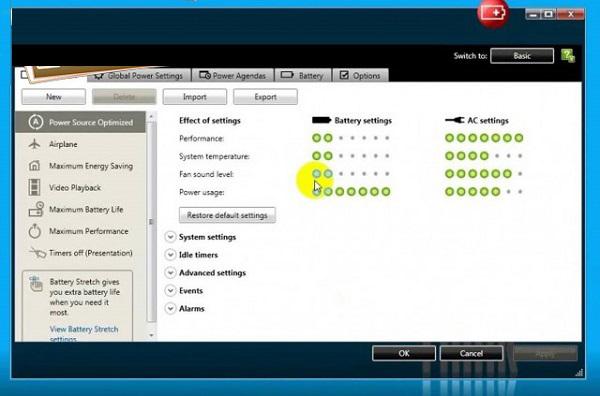Khi bạn sử dụng pin laptop trong thời gian khá dài thì hiệu suất ngày càng giảm đi không như lúc ban đầu và thậm chí có thể bị hỏng. Nhưng bạn vẫn không đủ điều kiện để thay thế một viên pin mới cho laptop, cũng đừng quá buồn vì hiện nay có phương pháp reset mạch pin laptop để giúp phục hồi pin laptop đã hỏng trở lại như mới. Và bài viết dưới đây sẽ hướng dẫn các bạn cách reset mạch pin laptop đúng cách, mời bạn theo dõi.
>>Xem thêm: Giải Đáp Pin 2 3 4 6 Cell dùng được mấy tiếng
1. Cách reset mạch pin laptop là gì?
Một viên pin máy tính xách tay luôn có một mạch quản lý pin riêng và mạch này có nhiệm vụ đếm số lần sạc/xả pin, khi mỗi viên pin laptop thường có một giới hạn số lần sạc/xả nhất định mà nhà sản xuất đã quy định cho viên pin đó. Khi viên pin laptop các bạn sử dụng lâu và sạc xả nhiều lần, thì mạch pin đã đếm đủ số lần sạc quy định, từ đó pin sẽ không tiến hành sạc/xả nữa dù những cell pin vẫn chưa chai hoàn toàn. Việc reset pin laptop có nghĩa là bạn can thiệp vào mạch pin, để mạch đếm số lần sạc/xả được trả về 0 và bắt đầu đếm lại như lúc ban đầu. Reset mạch pin laptop kết hợp thay những cell pin đã chai sẽ mang tới cho các bạn một viên pin laptop mới, được ví như là bình cũ rượu mới.
Hiện này có rất nhiều phần mềm về vấn đề reset pin máy tính xách tay miễn phí nhưng nó chỉ là những chiêu trò câu traffic và câu view mà thôi chứ phần mềm thật sự không hề có nhà phân phối nào cung cấp, chia sẻ sản phẩm với mức giá thành cao như vậy. Đa số phần mềm reset mạch pin laptop là bộ phần mềm bản quyền giá trị và kết hợp với các thiết bị chuyên dụng có thể can thiệp vào mạch pin của pin laptop sau đó để kỹ thuật viên mới tiến hành reset lại mạch pin. Bộ phần mềm này có giá khá là cao và nguồn cung cấp rất ít nên chỉ có tại các địa chỉ pin laptop chuyên nghiệp.
2. Quy trình reset mạch pin laptop đúng cách
Trước khi tiến hành reset mạch laptop thì các bạn nên sử dụng pin đến khi hết và trong quá trình làm bạn cũng có thể thay thế những cell pin đã bị hư.
Bước 1: Dùng dao tách vỏ pin laptop, để lộ những cell pin và mạch pin laptop
Bước 2: Dùng máy đo chuyên dụng để có thể kiểm tra từng cell pin và xác định cell pin laptop nào đã chết để tiến hành thay thế
Bước 3: Thay cell pin mới vào những cell đã chết và đồng bộ hóa các cell pin
Bước 4: Dùng máy chuyên dụng nạp Rom pin cùng với phần mềm reset mạch pin laptop để cho pin nhận lại Rom
Bước 5: Hàn lại vỏ pin laptop và tân trang lại cho đẹp
Những điều lưu ý khi các bạn dùng phần mềm reset mạch pin laptop
Khi đã reset xong, người dùng nên sạc những lần đầu đầy pin từ 8 tiếng đồng hồ trở lên cho pin laptop có thể được nhận đủ sau những lần đầu.
– Sau đó thì tiến hành xả pin laptop trong 3 lần đầu bằng cách là mở nhiều ứng dụng cho nhanh hết pin.
– Tránh dùng pin cạn kiệt rồi mới sạc sẽ gây hư hại cho pin laptop.
Xem thêm cách phục hồi Pin Laptop Dell bị chai
3. Hiệu quả sau khi reset mạch pin laptop
Reset mạch pin laptop có hiệu quả thực tế như thế nào? Hồi phục pin laptop bằng cách là thay cell pin và reset mạch pin laptop có những ưu điểm là giữ nguyên mạch pin gốc có nghĩa mạch pin đảm bảo độ an toàn cao nhất và tiết kiệm chi phí hơn so với việc mua một viên pin chính hãng mới. Tuy nhiên, với cách hồi phục pin laptop như thế này, pin vẫn sẽ không nhận được 100% dung lượng pin như ban đầu mà thường chỉ có thể đạt 90% là tối đa nhất.
Trên thị trường có nhiều loại cell pin khác nhau, nếu như các bạn chọn thay cell pin chính hãng từ những thương hiệu hàng đầu của Hàn, Nhật, US… và chi phí cũng không phải là rẻ. Nhưng bù lại, chất lượng sau khi các bạn reset mạch pin laptop đã đạt được không khác gì cục pin laptop mới mà các bạn có được khi từ lúc ban đầu mua laptop.
Các bạn tham khảo thêm cách ngắt sạc pin Laptop Dell
Nếu như các bạn không thể thực hiện ở nhà thì có thể đem pin laptop của mình đến trung tâm sửa chữa laptop uy tín Đà Nẵng Techcare nhờ sự trợ giúp.
Website: https://techcare.net.vn